概要
パスワードなしでiPhoneバックアップ設置を解除する方法は有りますか。iPhoneバックアップパスワードを忘れた後、古いアイフォンバックアップパスワードを抜き、iPhoneバックアップファイルの為に新しいパスワードを再設定し、しかも貴重なバックアップファイルも紛失しない方法が有ります。
Appleユーザーにとって、iTunesはビデオ放送とオーディオ放送のソフトウェアではなくて、iTunesを利用してiPhoneデータをバックアップすることができます。例えアイフォンデータを意外に削除しても、iTunesバックアップファイルからデーターを復元することができます。Appleユーザーがiosデーターを定時的にバックアップすることはよい習慣です。iTunesバックアップファイルの安全の為に、我々はiTunesのiPhoneバックアップを暗号化します。バックアップファイルからデーターを復元したいなら、暗号化パスワードを輸入しなければなりません。
長い時間にiTunesバックアップを使用しないかもしれないが、我々はアイフォンバックアップパスワードを忘れてしまい、或はiTunesバックアップパスワードの一部だけを忘れてしまいました。しかし、古いiTunes暗号化パスワードを直接に解除し、iTunesバックアップファイルの為に新しいパスワードを再設定することができます。
iPhoneバックアップパスワードを再設定する方法
iPhoneバックアップ暗号化設置を解除し、iPhoneバックアップパスワードを再設定することができます。しかもiPhoneデータも失いません。
ステップ 1: Window又はMacパソコンにEelPhone iTunesバックアップロック解除を無料でダウンロードします。インストールして立ち上げます。EelPhone iTunesバックアップロック解除のホームページに二つの選択が有ります。iTunesバックアップロック解除を利用してiPhoneバックアップパスワードを見つけられます。iPhoneバックアップパスワードを再設定したい方は「バックアップ暗号化設置解除」という機能を選択します。タップしてください。
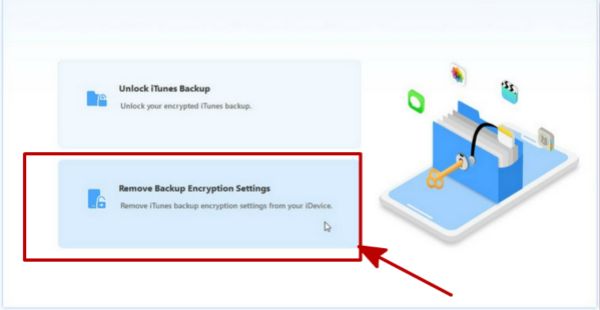
ステップ 2: USBケーブルでアイフォンをパソコンに接続します。この方法を利用してアイフォンバックアップパスワードを再設定するには、アイフォンデバイスが必要です。
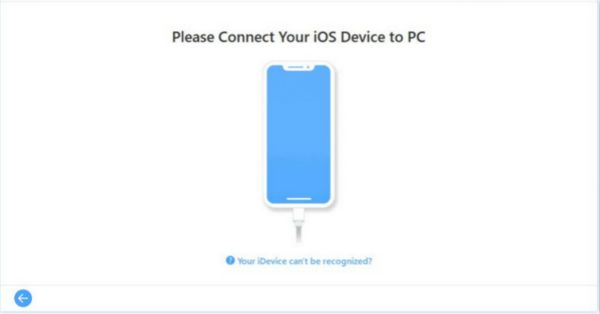
ステップ 3: アイフォンバックアップ暗号化設置を解除するタイプを選択します。パスワードを利用して解除することができ、パスワードを利用せずに解除することもできます。普通な場合はパスワードを利用せずに解除する選択を選びます。
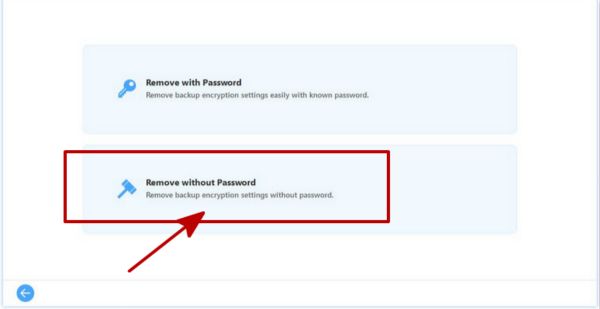
ステップ 4: パスワードを利用せずにアイフォンバックっぷ暗号化設置を解除開始した後、iPhoneのデータ紛失を避ける為に、アプリ&データインタフェースの「新しいiPhoneにセットアップ」を選択してください。
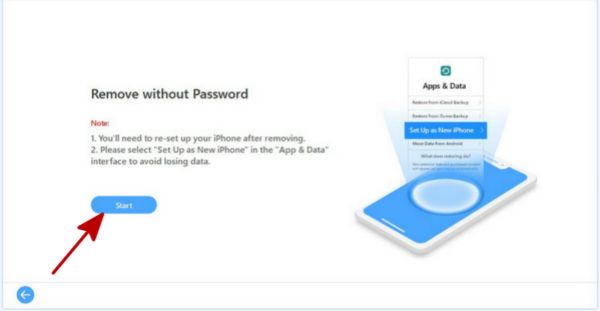
ステップ 5: iPhoneバックアップ暗号化設置を解除する為に少し時間が掛かります。少々お待ちください。プロセスは完成します。
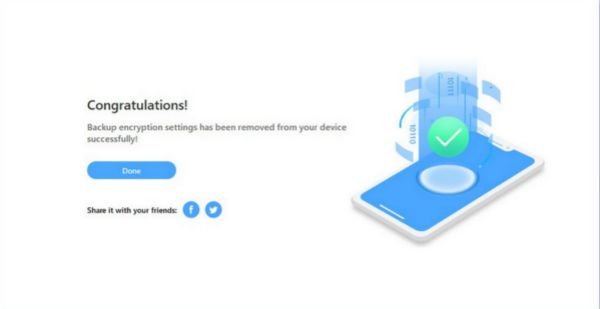
iPhoneバックアップ暗号化設置を解除した後、iTunesバックアップファイルからデータを復元したい時はもうパスワードが要りません。iPhoneバックアップパスワードを再設定してiPhoneバックアップファイルを暗号化することができます。iPhoneバックアップパスワードを二度と忘れないように書いた方が良いです。
原田薫
この文章はアップデートされました: 2020年6月11日

好み
 ご評価をいただいて誠にありがとうございました
ご評価をいただいて誠にありがとうございました




